Görsel yer imleri internette sörfçüler tarafından giderek daha fazla kullanılmaktadır. Bu çok uygun. Elbette her kullanıcının sürekli ziyaret ettiği 5-10 sayfa adresi vardır. Her şey son derece basit: görsel yer imleri ayarlayın ve artık sitelerin adını kafanızda tutmanıza gerek yok.
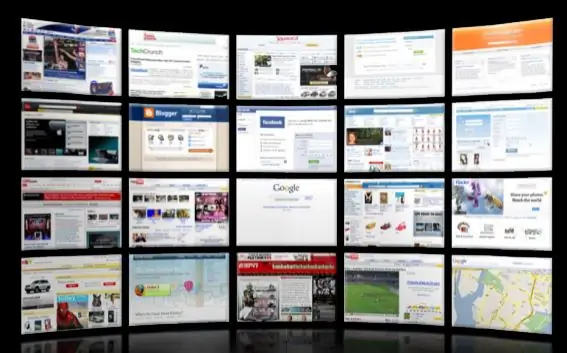
Talimatlar
Aşama 1
Günümüzde görsel yer imleri, gerekli bağlantılara hızlı bir geçiştir ve zamandan tasarruf sağlar. Popüler internet tarayıcıları arasında görsel yer imleri, programın arayüz ayarlarında standart bir seçenek haline geldi. Opera veya Google Chrom gibi tarayıcılarda görsel yer imleri için ek eklentiler veya gerekli eklentilerin yüklenmesi gerekmez. Tarayıcınızı başlatın - sekme çubuğundaki "+" işaretini tıklayın. Yeni bir boş sekme açılacaktır.
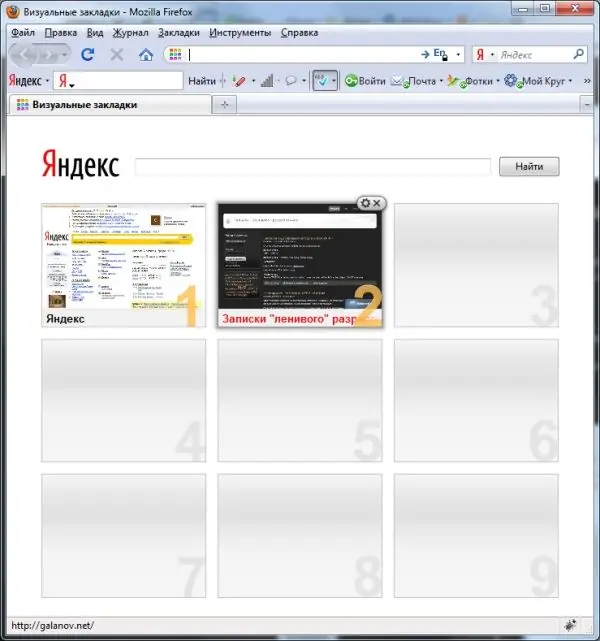
Adım 2
Opera için - imleci "1" rakamıyla boş pencerenin üzerine getirin. Bağlam menüsünü çağırın - farenin sağ tuşuyla "Düzenle" - boş alana tam site adresini girin. Tamam'ı tıklayın. Görsel yer imi hazır. Google Chrome için - imleci site penceresinin üzerine getirin, görsel yer imlerine eklediğiniz şey - "ataş" simgesine tıklayın. Web sayfası bu panelde sabitlenecektir. Firefox için - karelerden birine tıklayın (boş sekmeler). Görsel yer imi düzenleyicisi açılacaktır. İhtiyacınız olan sayfanın adresini girin - "Tamam" ı tıklayın.
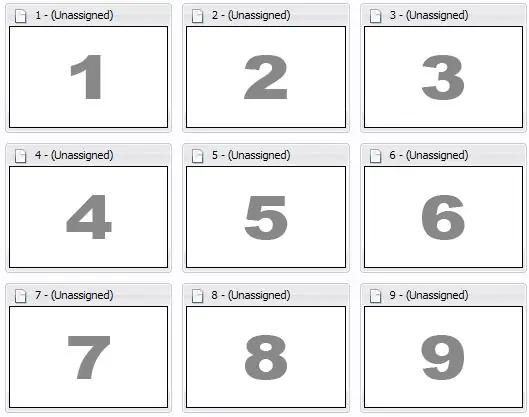
Aşama 3
Görsel yer imleri oluşturduktan sonra bunları değiştirebilir, silebilir ve taşıyabilirsiniz. Görsel bir yer imini kaldırmak için fareyi sekmeli pencerenin üzerine getirin ve "X" tuşuna basın. "İngiliz anahtarı" veya "dişli" üzerine tıklamak, oluşturduğunuz görsel yer imini düzenlemeye yol açacaktır.






